SAP Business Workflow - Début et résiliation
Un workflow peut également être démarré manuellement, cependant, il doit possible agentsqui lui est assigné. Un agent éventuel est appelé l'utilisateur autorisé à démarrer une tâche et à exécuter un élément de travail pertinent. Les agents possibles des éléments de travail sont définis dans la définition de la tâche et sans agents possibles, vous ne pouvez pas exécuter ou démarrer une tâche avec une boîte de dialogue.
Si les paramètres d'importation d'un workflow SAP contiennent des données, vous pouvez les démarrer manuellement et cela inclut des workflows avec des événements de déclenchement.
Vous pouvez utiliser les codes T: "SWUI" et "SWUS" comme indiqué dans la capture d'écran suivante. Dans ces transactions, vous pouvez déclencher des workflows SAP déjà définis.
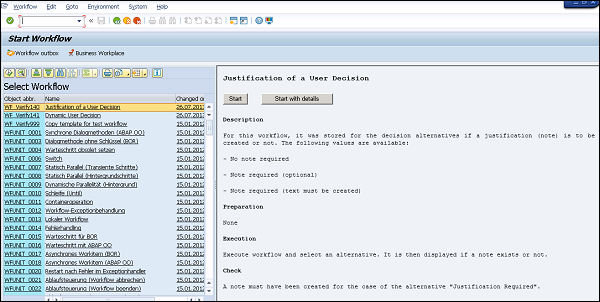
Vous pouvez sélectionner le flux de travail à gauche et utiliser l'option - Démarrer ou Démarrer avec les détails. Sur le côté droit, il affiche des détails sur le flux de travail. Une fois que vous avez cliqué sur Démarrer, l'étape suivante consiste à entrer dans l'étape de décision.
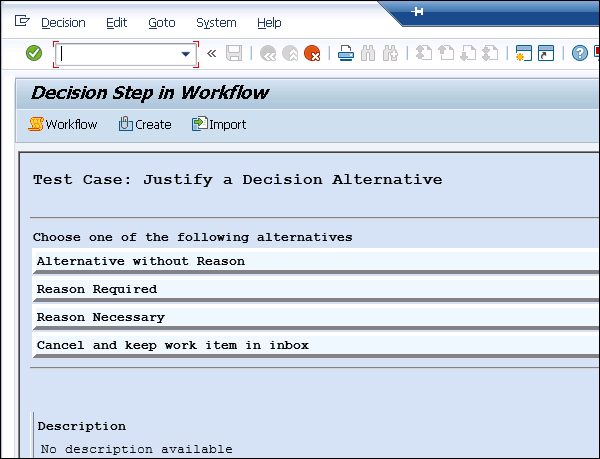
Code T: SWUS (tester un workflow)
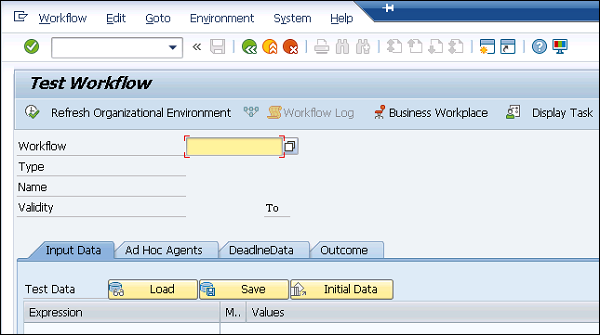
Vous pouvez accéder à Business Workplace à partir des deux transactions.
Pour démarrer un workflow manuellement, vous devez accéder à SAP Business Workplace (code T: SBWP). Dans le système SAP, Business Workplace est un espace de travail utilisé pour exécuter des processus métier et accessible via SAP GUI et non par un navigateur Web ou une application. Toutes les demandes reçues par un responsable dans sa boîte de réception sont appelées ÉLÉMENT DE TRAVAIL.
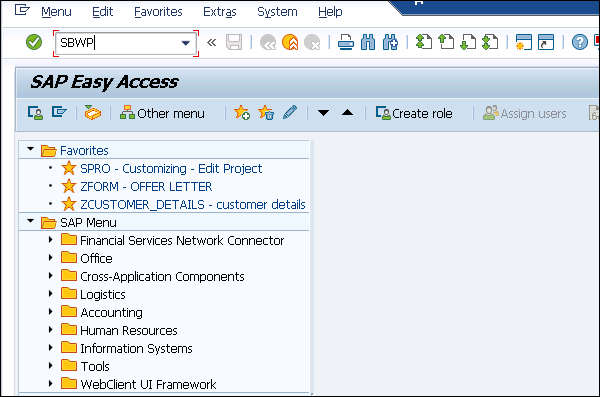
Notez que l'écran de démarrage des workflows SAP comporte deux parties - Vous avez tous les workflows pour lesquels vous avez des agents possibles définis sur le côté gauche et sur le côté droit, vous pouvez voir les détails du workflow sélectionné.
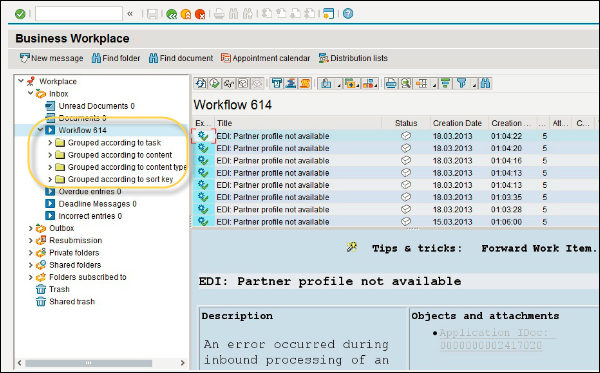
Pour démarrer un flux de travail, vous devez sélectionner le flux de travail, puis cliquer sur l'
Lorsque vous démarrez un flux de travail, vous pouvez également ajouter des informations telles que des notes, des délais ou des pièces jointes. Vous avez les pages à onglet suivantes -
Propriétés
Dans cet onglet, vous pouvez définir la priorité du workflow. Vous avez également la possibilité de définir un indicateur - «Créer un indicateur pour le flux de travail démarré dans la boîte de réception». Cette option obtient un élément de travail dans votre boîte de réception lorsque vous démarrez manuellement le flux de travail.
Notez que cet indicateur est automatiquement supprimé lorsque le flux de travail est terminé.
Note de page au début
La note que vous créez ici est ajoutée au flux de travail en tant que pièce jointe.
Page 0 Pièces jointes
Vous pouvez l'utiliser pour créer, afficher, importer et supprimer des pièces jointes.
Pour utiliser la fonction Démarrer le flux de travail, vous devez accéder à Office → Démarrer le flux de travail.
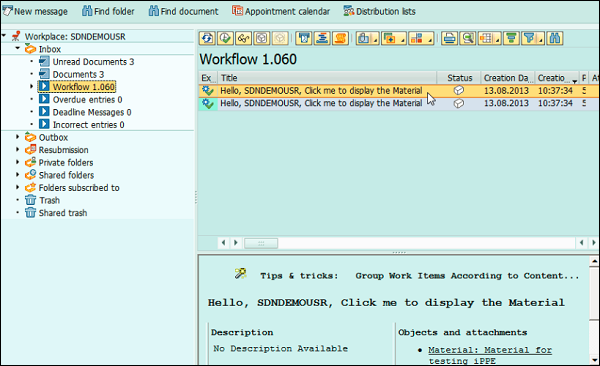
Vous pouvez également accéder à Outils → Business Workflow → Développement → Outils d'exécution -> Démarrer le workflow.
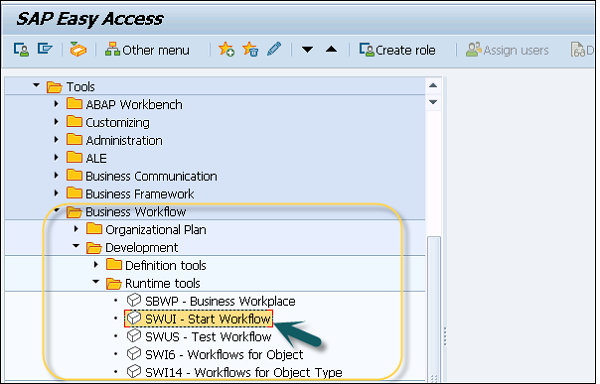
Conditions de démarrage des workflows
Vous pouvez également ajouter une condition supplémentaire au début d'un workflow. Cela peut être défini pour les workflows démarrés par le déclenchement d'un événement. Lorsque vous définissez la condition de démarrage, cela signifie que le démarrage d'un workflow dépend non seulement de l'événement, mais également de cette condition supplémentaire.

Vous disposez des critères de sélection suivants pour sélectionner un flux de travail particulier -
Condition de départ
Grâce à cela, vous pouvez effectuer une recherche du nom d'une condition de démarrage particulière définie pour un workflow.
Objet métier
Cette option est utilisée pour effectuer une recherche de workflows avec des conditions de démarrage à l'aide d'un type d'objet particulier.
un événement
Dans cette option, vous avez tous les événements pour le type d'objet choisi, qui sont liés aux flux de travail car les événements de déclenchement sont disponibles pour la sélection.
Flux de travail
Ceci est utilisé pour effectuer une recherche directe de workflows avec des conditions de démarrage.